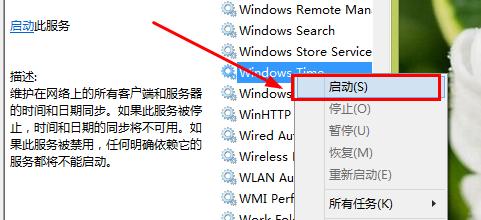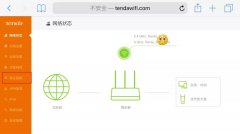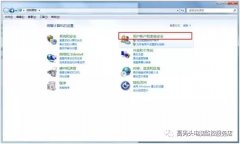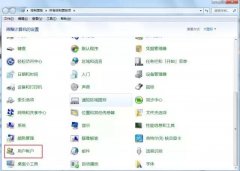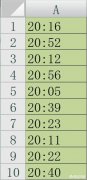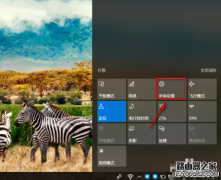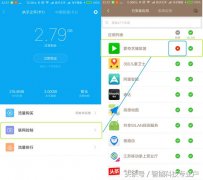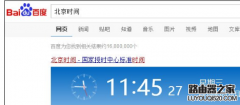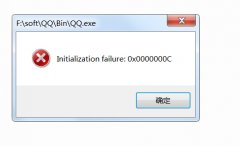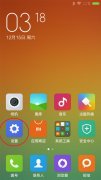电脑时间同步不了怎么办?电脑是我们经常使用的智能产品,但是大家有人发现,自己在使用电脑的时候,每次开机的时间都是错误的,非常的烦恼,那么大家知道电脑时间同步不了怎么办吗?下面就快和小编一起看看吧!
电脑时间同步不了怎么办
平时我们更改电脑时间之后,等下次再开机又是错误的,所以我们进行时间更改的时候要用一些技巧。
1、打开电脑,找到页面右下角时间位置,如图:
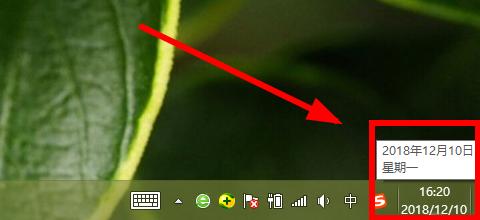
2、鼠标双击任务栏右下角时间栏,在出现的日期和时间属性菜单页面中选择调整日期/时间(A)时区,如图:
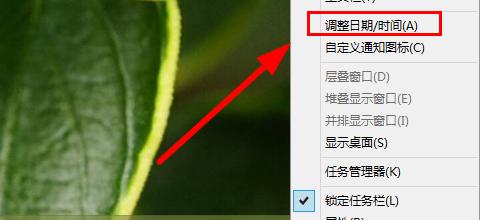
3、在出现的菜单页面中找到时区一项,将时区更改为(UTC+08:00)北京,重庆,香港特别行政区,乌鲁木齐,如图:
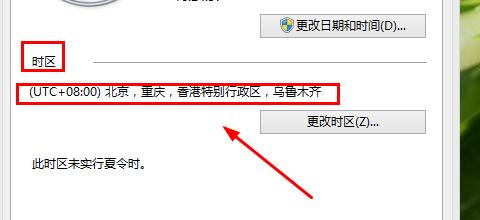
4、然后点击确定,但是不要关闭时间和日期属性窗口,如图:
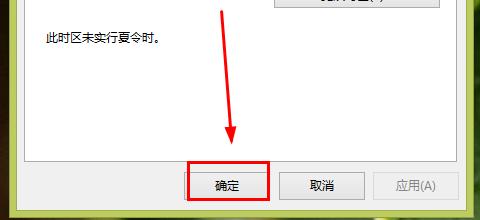
5、继续选择日期和时间属性菜单页面中选择调整日期/时间(A),然后在日期和时间一栏调整准确的时间(尽量准确),如图:
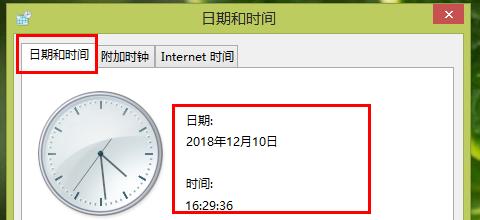
6、再选择同页面中的Internet 时间选项,勾选与Internet时间服务器同步(S),然后点击确定,如图:
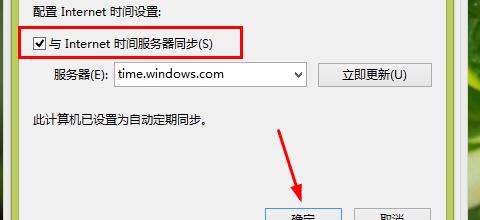
7、点击开始菜单,选择运行,在打开一栏中输入services.msc,如图:
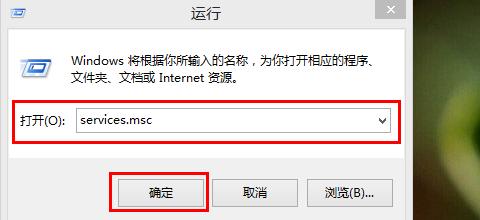
8、在弹出的服务(本地)窗口中下拉滑动条,找到Windows Time服务,如图:
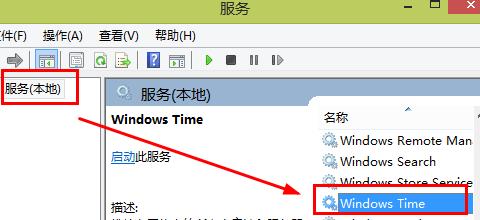
9、右键点击Windows Time服务,选择启动,然后回到桌面双击任务栏右下角时间栏,立即更新Internet 时间即可。